Soluções fáceis de trabalhar para adicionar páginas a PDF gratuitamente
Leonardo atualizou em 19/09/2024 para Tutoriais do PDF Editor | Mais Artigos
- Atualização:
- Recentemente, a Microsoft está fazendo uma mudança na marca Microsoft Office. O Microsoft Office está sendo renomeado para Microsoft 365 . Após a renomeação oficial, o conteúdo do nosso artigo será atualizado de acordo.
Há momentos em que você pode precisar inserir páginas em PDF. Por exemplo, ao criar um plano de negócios em formato PDF, você pode, de alguma forma, esquecer de adicionar alguns documentos e tabelas ou imagens muito importantes antes de converter para PDF. Nesses cenários, você precisa adicionar formulários ou imagens no relatório ou páginas em branco no documento PDF. Infelizmente, o PDF é um formato não editável, portanto você precisa contar com editores de PDF para inserir páginas em branco no PDF.
Neste post, vamos recomendar alguns utilitários e ferramentas úteis que podem tornar a sua tarefa de adicionar páginas ao PDF mais fácil e rápida.
Parte 1. Como adicionar páginas a PDF no Windows
Para inserir páginas em PDF no Windows, o editor de PDF do Windows pode facilitar. A seguir, mostraremos dois programas para ajudá-lo a concluir a tarefa.
1. Editor de PDF EaseUS
O software de edição de PDF EaseUS é um programa versátil para visualizar, criar e gerenciar seus PDFs. Com sua ajuda, você pode inserir páginas em branco, imagens, hiperlinks ou outros itens em seu documento PDF sem complicações.
Além disso, se quiser alterar o seu PDF para outros formatos de arquivo, você também pode fazer isso com este melhor conversor de PDF. Ele suporta mais de 10 formatos de arquivo comuns e pode satisfazer a maioria das suas necessidades de conversão sem perder qualidade.
Agora baixe este programa para adicionar páginas em branco ao seu PDF:
Passo 1. Inicie o EaseUS PDF Editor e clique em "Abrir" para importar seu arquivo PDF.

Passo 2. Clique em “Página” na próxima janela. Você verá uma barra de ferramentas contendo "Girar", "Excluir", "Extrair", "Dividir"... Você também pode clicar em "Cortar" para ajustar o tamanho da página. Escolha a função que deseja editar as páginas.
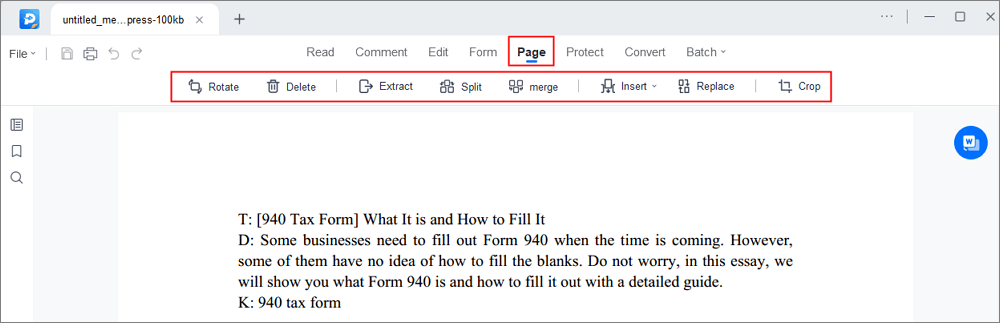
Passo 3. Após a edição, clique em “Arquivo” > “Salvar como” para exportar a versão final para o seu computador.

2. Adobe Acrobat DC
Adobe Acrobat DC é um utilitário PDF completo para todos os seus requisitos de PDF. Acima de tudo, ele pode ajudá-lo a organizar rapidamente seu documento PDF em um documento com aparência profissional. Com a ajuda do Adobe Acrobat DC, você pode inserir páginas e reorganizar páginas PDF da maneira que desejar. Além do mais, possui um processo simples para inserir páginas em PDF.
Se você possui o Adobe Acrobat DC Pro, pode seguir as etapas abaixo. Caso contrário, você precisa primeiro obter a versão de teste gratuita para inserir páginas em seu arquivo PDF.
Passo 1. Abra o documento PDF com Adobe Acrobat DC.
Passo 2. Acesse a ferramenta “Organizar páginas” no menu, conforme mostrado na imagem abaixo.
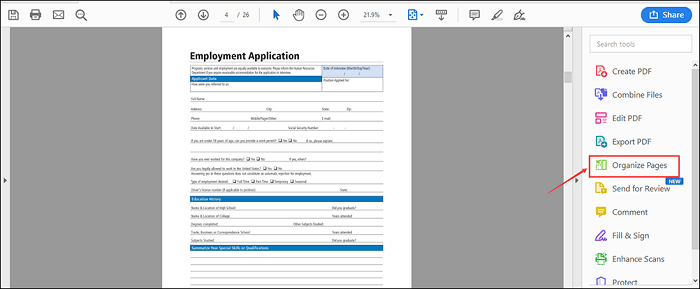
Passo 3. Toque no botão "Inserir" no menu para inserir páginas no PDF. Você pode adicionar páginas de arquivos, scanners, pranchetas, páginas da web, bem como adicionar páginas em branco.
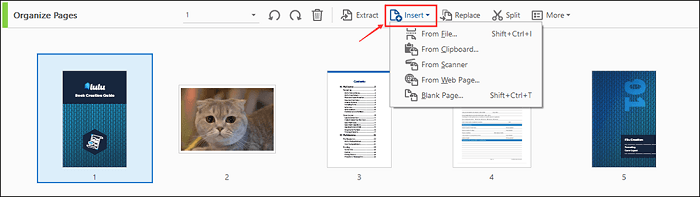
Passo 4. Depois de adicionar as páginas desejadas, você pode arrastar e soltar as páginas para reorganizá-las. Finalmente, salve seu documento.
Parte 2. Como inserir páginas em PDF no Mac
Para adicionar páginas ao PDF no Mac, você pode contar com a ajuda do Preview. É um utilitário integrado conhecido como visualizador de PDF do macOS. Pode ajudá-lo a visualizar e imprimir arquivos PDF e imagens digitais. Junto com ele, pode até ajudá-lo a adicionar e reorganizar páginas em PDF com facilidade.
Veja como adicionar páginas ao PDF usando o Preview para Mac:
Passo 1. Abra o arquivo PDF no qual deseja inserir páginas com o aplicativo Preview.
Passo 2. Escolha a página que você gostaria que aparecesse antes da nova e selecione "Editar" > "Inserir".
Passo 3. Agora, selecione "Página do Arquivo", "Página do Scanner" ou clique em "Página em Branco" se desejar inserir páginas em branco no PDF.
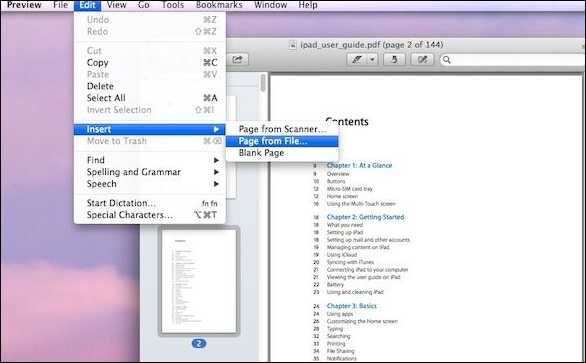
Passo 4. Por fim, clique em “Arquivo” > “Salvar” para salvar seu PDF.
Parte 3. Como adicionar páginas em branco ao PDF online
Se você achar que inserir páginas em branco em seu documento PDF usando software off-line é um incômodo, não se preocupe! Você pode considerar usar métodos online. Existem inúmeras ferramentas de edição de PDF que podem ajudá-lo a adicionar páginas em branco ao PDF online com facilidade. Para ajudá-lo a evitar o trabalho de encontrar uma ferramenta confiável com a qual contar, temos trabalho pesado para você. Abaixo estão nossas recomendações para as 2 principais ferramentas para inserir páginas em branco em PDF gratuitamente online.
1. PDF pequeno
Smallpdf é um utilitário de PDF que vem com muitas ferramentas para suas necessidades de PDF. Quer se trate de converter PDF para outro formato, adicionar formas/texto/imagens a PDF ou compactar PDF, você pode confiar nisso. Além de todas essas funcionalidades, pode ainda ajudar você a adicionar páginas em branco ao PDF com facilidade e sem permitir o download de nenhum software em seu sistema. É uma forma online 100% gratuita que funciona diretamente no navegador de sua preferência. Além do mais, é totalmente compatível com todos os sistemas operacionais - Windows, Mac e Linux OS.
Passo 1. Use a ferramenta "Mesclar PDF" na página inicial do Smallpdf.
Passo 2. Depois disso, clique no botão "Escolher Arquivos" e carregue o documento PDF de destino.
Passo 3. Agora, clique no botão "Adicionar mais" para inserir páginas em branco no PDF.
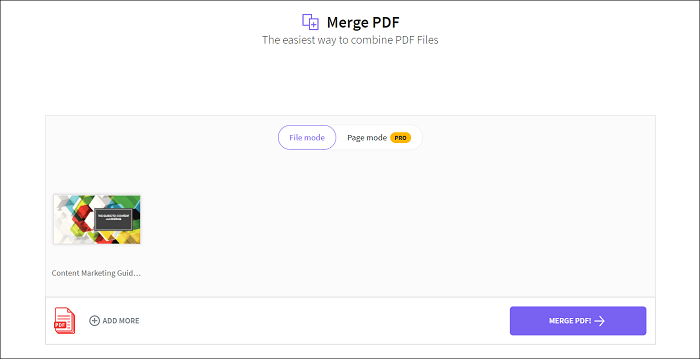
A ferramenta oferece dois modos para adicionar páginas, e você pode usar aquele que desejar. Você também pode reorganizar páginas individuais na ordem desejada.
Passo 5. Por fim, clique em "Mesclar PDF!" botão e baixe seu documento.
2. pdfux
Você também pode usar o pdfux para inserir páginas em branco no PDF com facilidade. Assim como o Smallpdf, esta ferramenta também oferece inúmeras ferramentas para todos os seus requisitos de PDF. Desde mesclar, dividir, excluir, reordenar páginas até redimensionar e adicionar páginas em branco ao PDF, o pdfux pode ajudá-lo em tudo. Também é 100% totalmente gratuito para uso, sem limitações. Além do mais, funciona com tudo – desde o navegador do seu dispositivo móvel até o navegador do desktop.
Passo 1. Primeiramente, acesse sua página inicial e acesse a ferramenta “Adicionar páginas em branco” no menu superior.
Passo 2. Depois disso, carregue o documento PDF de destino.
Passo 3. Em seguida, você pode decidir onde adicionar páginas em branco em um arquivo PDF.
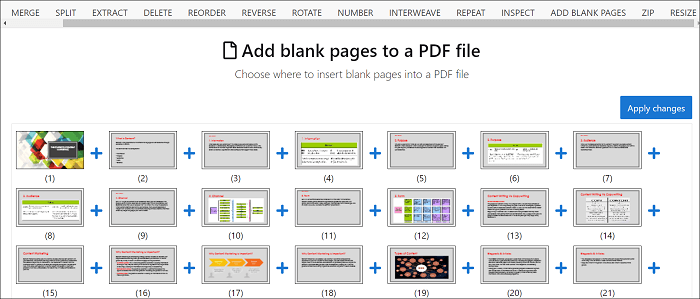
Passo 4. Por fim, clique em “Aplicar alterações” e baixe seu arquivo.
Dica bônus: como adicionar uma página no Word
Além dos documentos PDF, você pode precisar adicionar novo conteúdo ou uma nova seção em qualquer lugar do seu documento do Word. Felizmente, inserir uma nova página em um arquivo Word é um processo simples e fácil. Acima de tudo, adicionar uma página o ajudará a incluir uma seção extra, recursos visuais e muito mais. Se você nunca adicionou uma nova página em um documento do Word, não se preocupe.
Aqui está um guia rápido passo a passo que pode ajudá-lo a inserir uma página em um documento do Word com facilidade:
Passo 1. Para iniciar o processo, abra um arquivo Word de destino no Microsoft Word.
Passo 2. Passe o cursor onde deseja inserir uma nova página. Depois disso, toque na opção “Inserir” do menu superior.
Passo 3. Agora, pressione as teclas “CTRL + Enter” para inserir uma página em branco no seu documento do Word.
Passo 4. Por fim, clique em “Arquivo” > “Salvar” para aplicar as alterações.
Palavras Finais
Se você trabalha regularmente com documentos PDF, precisa ter as ferramentas certas para atender a todas as suas necessidades comuns de PDF, incluindo a inserção de páginas em PDF. Felizmente, as opções são muitas por aí. Se você gosta de fazer coisas offline, pode contar com o EaseUS PDF Editor no Windows PC ou Preview para Mac. Caso contrário, as úteis ferramentas de edição de PDF online abordadas aqui podem ajudá-lo a realizar o trabalho rapidamente.

![Como dividir um PDF sem Adobe [Fácil!]](/images/br/video-editor/related-articles/16.jpg)

